【お知らせ】がんばる企業応援マガジン最新記事のご紹介
基本仕様解説

10型液晶を採用した「Surface Go」
まずは「Surface Go」の基本的な仕様を見てみよう。CPUとして搭載されているのは「Pentium Gold 4415Y」。このCPUは、2コア4スレッドでの動作に対応している。一般的なモバイルノートに搭載されているCoreシリーズのCPUよりはワンランク下のグレードではあるが、その代わりに低消費電力での動作に対応しており、ファンレス動作が可能だ。
液晶はこれまでのSurfaceシリーズ同様、アスペクト比3:2の縦長のディスプレイを採用。1,800×1,200ドットの高解像度表示に対応している。もちろんタッチ操作ができ、別売りの「Surface Pen」も利用可能だ。
内蔵ストレージは64GBと128GBの2種類を用意。64GBモデルは低価格が魅力のeMMCを採用しており、一方128GBモデルは高速なSSDを搭載しているという点で大きな違いがある。パフォーマンスを求めるなら128GBモデルを選びたい。メモリー容量は64GBモデルが4GB、128GBモデルが8GBとなっており、このメモリーとストレージの違いで2モデルが選べるようになっている。
その他の仕様は下の表のとおり。なお、法人向けではOfficeが付属しないパッケージも用意されているが、日本市場では量販店などで買える個人向けモデルはOfficeがプリインストールされている。
本体重量は約522gと軽いのも魅力だ。専用の「タイプカバー」を装着すると約760gとなる。
Surface Goの基本スペック
| | Surface Go |
|---|
| CPU | Pentium Gold 4415Y |
|---|
| メモリー | 4GB | 8GB |
|---|
| ストレージ | 64GB eMMC | 128GB SSD |
|---|
| ディスプレイ | 10インチ(1,800×1,200ドット、217ppi、3:2、10点マルチタッチ) |
|---|
| ワイヤレス | Wi-Fi(IEEE 802.11 a/b/g/n/ac 互換)、Bluetooth 4.1 |
|---|
| I/O | USB Type-C、Surface Connectポート、MicroSDXCカードリーダー |
|---|
| カメラ | 前面500万画素、背面800万画素 |
|---|
| ペン | Surface Pen(4096段階筆圧検知) |
|---|
| サイズ | W245×D175×H8.30mm |
|---|
| 重量 | 522g以上(本体のみ) |
|---|
| OS | Windows 10(Sモード) |
|---|
| Office | Office Home & Business 2016 |
|---|
| 価格 | 6万9,984円 | 8万9,424円 |
|---|
目次へ戻る
ファーストインプレッション
実際に「Surface Go」を手に持ってみて感じたのは、その軽さだ。日本市場には1kgを切る軽量モバイルノートは多数あるが、その中でも特に軽いと感じた。それは実際の軽さだけではなく、見た目が携帯のように見えるということもあるようだ。

本体背面のキックスタンドは最大165°まで倒すことができ、ペンによるお絵描きスタイルでも快適に使える。
日本市場では、個人向けモデルにOfficeがプリインストールされていることもあり、欧米のような圧倒的な価格インパクトはないが、シリーズ共通の使い勝手の良さは保たれていると感じた。その一番のポイントが「Surface Pen」による入力性の高さだ。書き心地は非常に良くて、スムーズに字や絵が描ける。ペン入力時に、画面の描画を待たされることもなかった。
キーボードに関してはカバーとしても使える専用の「タイプカバー」を用意。通常モデルのブラックが1万2,744円、アルカンターラ素材を採用した「Signature タイプカバー」は1万6,632円となっている。

「Surface Go」のためのさまざまなアクセサリー。「タイプカバー」は4色、ペンは5色、マウスは3色から選べる。
「タイプカバー」の入力性は従来どおり。残念ながら、通常のキーボードと比べると、ペタペタ感があるのは否めない。硬いキータッチが好きなユーザーには慣れが必要だが、これまでにサーフェイスの「タイプカバー」を使ったことがあるなら問題はなさそうだ。

「タイプカバー」のキーレイアウト。特殊なキー配置はなく、スムーズに使える。

キックスタンドタイプではあるが、膝の上でも問題なく使えた。
目次へ戻る
各種ベンチマークで性能を試してみた
では「Surface Go」の性能はどうだろうか。実際に使って試すと共に、ベンチマークソフトも走らせてみた。
まず、ビジネスユーザーには欠かせないWordの起動時間は約8秒22だった。これはモバイルノートとしても遅い部類だ。高速にきびきび動くとはいえないが、待てなくはない時間だ。ビデオ編集やRAW画像の現像といった、クリエイティブな使い方には、性能的にやや厳しそうだが、Webの閲覧やOfficeソフトの利用は許容範囲だった。
なお、ビジネスユースでの性能がチェックできるベンチマークソフト「PCMark 10」のスコアは1,472。最新の第8世代Core i7を搭載したモバイルノート(Lenovo「ThinkPad X1 Carbon」)のスコアが3,487だったので、高性能ノートと比べると半分を下回る。「Surface Go」の魅力は、あくまで軽さとコンパクトさにあり、手軽に使えるタブレットPCだということだ。
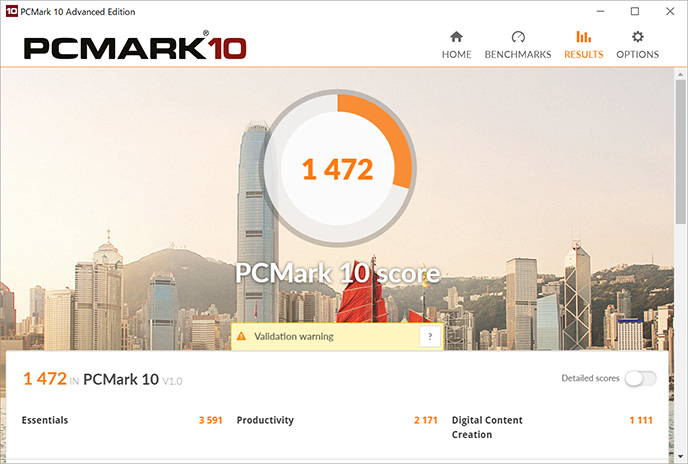
「PCMark 10」のスコア。高性能を求めるモデルではないということが分かる。
目次へ戻る
使い勝手のインプレッション
「Surface Go」を実際に使っていて気になったのは、USB Type A端子が搭載されていないことだ。このためUSBメモリーもそのままでは装着できない。本体に装備されているのはUSB Type C端子のみで、変換アダプターなども付属していない。
ただし、USB Type C端子用のUSBハブが数多く発売されているので、それらを利用するといい。HDMI出力やSDメモリーカードリーダーなどを搭載するタイプを選ぶと拡張性を一気に高められる。

チーロの「cheero Power Deluxe 20100mAh」。20,100mAhもあるため安心して充電できる。
また、USB Type C端子には利点がある。「Surface Go」はUSB Power Delivery(PD)に対応しているためPD対応のモバイルバッテリーから充電が可能。ほかのノートPCの電源ケーブルもUSB Type C端子対応なら使い回すことができる。モバイル機において、電源まわりが自由なのはかなり使い勝手が良かった

USB Type C端子対応のハブにはRayCueの「USB-C HUB」を利用した。
目次へ戻る
ライバル比較
「Surface Go」は、海外ほどではないが低価格で軽量なのが魅力のタブレットPCだ。一番のライバルといえるのが、Appleの「iPad Pro」。両製品とも高いレベルでのペン入力に対応しており、似たような使い方ができる。同じ64GBのストレージを内蔵した低価格モデルでは、「Surface Go」が6万9,984円なのに対して、「iPad Pro」は7万5,384円。OSや使い勝手が異なるため単純には判断できないが価格差は約6,000円。ただし、ペンとキーボードをプラスすると約1万円安く購入できる。
「Surface Go」は「iPad Pro」にはない、microSDXCカードスロットを搭載しており、ストレージ容量を増やすことができる。また、OSがWindows 10なのでビジネスシーンでも使いやすい。購入時はストアアプリしか利用できないSモードになっているが、解除することで通常のWindows 10 Homeになり、一般のアプリやソフトも使えるようになる。
複数のウィンドウを開いて作業をしたり、パスワードロックがかかったZipファイルを解凍して、その中からファイルを一つ取り出して編集したりする、といったやや複雑な作業するのには間違いなく、Windowsの方が向いている。負荷の高い作業はしないが資料の確認や修正はしたいといった使い方にもマッチする。

「Surface Go」と「10.5インチiPad Pro」を並べたところ。サイズや重さはほとんど変わらない。
iPad Pro以外でライバルとなるのが、1kg以下の軽さを実現したモバイルノートだ。ただし、「Surface Go」と同じ2in1タイプでは、10万円を切る価格で買える新型モデルはほとんどないようだ。
目次へ戻る
まとめ
「Surface Go」は決して性能は高くなく、パフォーマンスを求めるニーズには向かない。あくまで持ち運び用のサブユースPCだと考えたい。しかし、Webの閲覧や大容量ではないOffice文書の編集などを手軽に行いたいなら、ほかにはない選択肢だといえる。
キーボード付きで700g台の軽さで、ハイクオリティなペン入力、そしてMicrosoft Officeが使えるのは「Surface Go」だけの大きな強みなのだ。
目次へ戻る
【お知らせ】がんばる企業応援マガジン最新記事のご紹介
この記事を社内で共有し、課題解決のヒントにお役立てください
お客様マイページの「連絡ボード」機能を使って、同じ会社のメンバーと簡単にこのページを共有できます。社内で情報を共有し、組織全体の課題解決や業務効率の向上にお役立てください。
社内のメンバーに共有する(企業で共有する)
- (注)連絡ボードを利用するには企業設定が必要です。